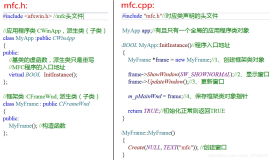在本演练中,您将创建一个动态链接库 (DLL),其中包含可供其他应用程序使用的有用例程。使用 DLL 是一种重用代码的绝佳方式。您不必在自己创建的每个程序中重新实现这些例程,而只需对这些例程编写一次,然后从需要该功能的应用程序引用它们即可。
本演练使用本机 C++。有关使用本机 C++ 创建静态库的演练,请参见 演练:创建和使用静态库。有关使用面向公共语言运行库的 Visual C++ 的演练,请参见演练:创建和使用托管程序集。
本演练涵盖以下内容:
-
创建新的动态链接库 (DLL) 项目
-
向动态链接库添加类
-
创建引用动态链接库的应用程序
-
在控制台应用程序中使用类库的功能
-
运行应用程序
创建新的动态链接库 (DLL) 项目
-
从“文件”菜单中,选择“新建”,然后选择“项目…”。
-
从“项目类型”窗格中选择“Visual C++”下的“Win32”。
-
从“模板”窗格中,选择“Win32 控制台应用程序”。
-
为项目选择一个名称,如“MathFuncsDll”,并将其输入“名称”字段。为解决方案选择一个名称,如“DynamicLibrary”,并将其输入“解决方案名称”字段。
-
按“确定”启动 Win32 应用程序向导。在“Win32 应用程序向导”对话框的“概述”页中,按“下一步”。
-
从“Win32 应用程序向导”中的“应用程序设置”页中,选择“应用程序类型”下的“DLL”(如果可用),或者选择“控制台应用程序”(如果“DLL”不可用)。某些版本的 Visual Studio 不支持使用向导创建 DLL 项目。您可以稍后对此进行更改,以将项目编译为 DLL。
-
从“Win32 应用程序向导”的“应用程序设置”页中,选择“附加选项”下的“空项目”。
-
按“完成”创建项目。
向动态链接库添加类
-
若要为新类创建头文件,请从“项目”菜单中选择“添加新项…”。将显示“添加新项”对话框。从“类别”窗格中,选择“Visual C++”下的“代码”。从“模板”窗格中,选择“头文件(.h)”。为头文件选择一个名称,如“MathFuncsDll.h”,并按“添加”。将显示一个空白文件。
-
添加一个名为“MyMathFuncs”的简单类,以执行常见的算术运算,如加、减、乘和除。代码应与以下内容类似:
// MathFuncsDll.h namespace MathFuncs { class MyMathFuncs { public: // Returns a + b static __declspec(dllexport) double Add(double a, double b); // Returns a - b static __declspec(dllexport) double Subtract(double a, double b); // Returns a * b static __declspec(dllexport) double Multiply(double a, double b); // Returns a / b // Throws DivideByZeroException if b is 0 static __declspec(dllexport) double Divide(double a, double b); }; } -
请注意上面的方法声明中的 __declspec(dllexport) 修饰符。这些修饰符使 DLL 能够导出该方法以供其他应用程序使用。有关更多信息,请参见 dllexport, dllimport。
-
若要为新类创建源文件,请从“项目”菜单中选择“添加新项…”。将显示“添加新项”对话框。从“类别”窗格中,选择“Visual C++”下的“代码”。从“模板”窗格中,选择“C++ 文件(.cpp)”。为源文件选择一个名称,如“MathFuncsDll.cpp”,并按“添加”。将显示一个空白文件。
-
在源文件中实现“MyMathFuncs”的功能。代码应与以下内容类似:
// MathFuncsDll.cpp // compile with: /EHsc /LD #include "MathFuncsDll.h" #include <stdexcept> using namespace std; namespace MathFuncs { double MyMathFuncs::Add(double a, double b) { return a + b; } double MyMathFuncs::Subtract(double a, double b) { return a - b; } double MyMathFuncs::Multiply(double a, double b) { return a * b; } double MyMathFuncs::Divide(double a, double b) { if (b == 0) { throw new invalid_argument("b cannot be zero!"); } return a / b; } } -
若要将项目生成为 DLL,请从“项目”菜单中选择“MathFuncsDll,再选择“属性…”。从左窗格中,选择“配置属性”下的“常规”。从右窗格中,将“配置类型”更改为“动态库(.dll)”。按“确定”保存更改。
 注意
注意如果是从命令行生成,请使用 /LD 编译器选项指定输出文件应为 DLL。有关更多信息,请参见 /MD、/MT、/LD(使用运行时库)。
-
编译该动态链接库,方法是选择“生成”菜单中的“生成解决方案”。这样就创建了一个可供其他程序使用的 DLL。有关 DLL 的更多信息,请参见 DLL。
创建引用动态链接库的应用程序
-
若要创建引用并使用刚刚创建的动态链接库的应用程序,请从“文件”菜单中选择“新建”,然后选择“项目…”。
-
从“项目类型”窗格中,选择“Visual C++”下的“Win32”。
-
从“模板”窗格中,选择“Win32 控制台应用程序”。
-
为项目选择一个名称,如“MyExecRefsDll”,并将其输入“名称”字段。从“解决方案”旁边的下拉列表中选择“添入解决方案”。这会将新项目添加到该动态链接库所属的同一个解决方案中。
-
按“确定”启动“Win32 应用程序向导”。在“Win32 应用程序向导”对话框的“概述”页中,按“下一步”。
-
从“Win32 应用程序向导”的“应用程序设置”页中,选择“应用程序类型”下的“控制台应用程序”。
-
从“Win32 应用程序向导”的“应用程序设置”页中,取消选择“附加选项”下的“预编译头”。
-
按“完成”创建项目。
在控制台应用程序中使用类库的功能
-
创建新的控制台应用程序后,将为您创建一个空程序。源文件的名称与您在前面为项目选择的名称相同。在本示例中,名为“MyExecRefsDll.cpp”。
-
若要使用在动态链接库中创建的算术例程,必须引用该动态链接库。为此,请选择“项目”菜单中的“引用…”。在“属性页”对话框中,展开“通用属性”节点,并选择“引用”。然后选择“添加新引用…”按钮。有关“引用…”对话框的更多信息,请参见 “<Projectname> 属性页”对话框 ->“通用属性”->“引用”。
-
将显示“添加引用”对话框。此对话框列出了所有可以引用的库。“项目”选项卡列出了当前解决方案中的所有项目,以及它们包含的所有库。从“项目”选项卡中,选择“MathFuncsDll”。然后选择“确定”。有关“添加引用”对话框的更多信息,请参见 “添加引用”对话框。
-
若要引用动态链接库的头文件,必须修改包含目录路径。为此,请在“属性页”对话框中,展开“配置属性”节点,然后展开“C/C++”节点,并选择“常规”。在“附加包含目录”旁边,键入“MathFuncsDll.h”头文件所在的位置的路径。
-
动态链接库仅在运行时由可执行文件加载。必须告诉系统在哪里查找“MathFuncsDll.dll”。这是使用 PATH 环境变量实现的。为此,请在“属性页”对话框中,展开“配置属性”节点,并选择“调试”。在“环境”旁边,键入以下内容:PATH=<path to MathFuncsDll.dll file>,其中 <path to MathFuncsDll.dll file> 应替换为“MathFuncsDll.dll”的实际位置。按“确定”保存进行的所有更改。
 注意
注意如果要从命令行而不是从 Visual Studio 内运行可执行文件,必须从命令提示处手动更新 PATH 环境变量,如下所示:set PATH=%PATH%;<path to MathFuncsDll.dll file>,其中 <path to MathFuncsDll.dll file> 应替换为“MathFuncsDll.dll”的实际位置。
-
现在,可以在应用程序中使用“MyMathFuncs”类了。使用以下代码替换“MyExecRefsDll.cpp”的内容:
// MyExecRefsDll.cpp // compile with: /EHsc /link MathFuncsDll.lib #include <iostream> #include "MathFuncsDll.h" using namespace std; int main() { double a = 7.4; int b = 99; cout << "a + b = " << MathFuncs::MyMathFuncs::Add(a, b) << endl; cout << "a - b = " << MathFuncs::MyMathFuncs::Subtract(a, b) << endl; cout << "a * b = " << MathFuncs::MyMathFuncs::Multiply(a, b) << endl; cout << "a / b = " << MathFuncs::MyMathFuncs::Divide(a, b) << endl; return 0; } -
通过从“生成”菜单中选择“生成解决方案”,生成可执行文件。
8.解决MSVCP90D.dll无法找到问题 :
VS 2005在生成可执行文件时使用了一种新的技术,该技术生成的可执行文件会伴随生成一个清单文件(manifest file)(.manifest后缀文件)(其本质上是XML文档,你可以用文本编辑器打开看看),并在链接完成后将该清单文件嵌入到exe文件中(默认情况下)。而在FAT32文件系统中,在处理清单文件阶段,当增量链接时不能完成清单文件的更新(默认情况下),于是造成清单文件嵌入失败,从而使该exe文件运行时没有相应的清单文件而运行失败并提示如上错误
解决方案很多,列举如下:
1. 由于这是在链接动态运行库出现的问题,所以你可以选择代码生成的连接方式为/MTd而非/MDd,不用这些DLL文件从而避免问题的出现。该方法有一个很显然的缺点:适用范围有限,并且也不是我等提倡的解决问题的方式,不推荐该方法。
2. 既然跟FAT32系统有关,那么我们可以选择在NTFS文件系统中开发从而避免该问题,此方法同上,也是采用的回避问题的方式,不为我等提倡。
3. 该方法仍与FAT32有关:在项目的“属性|配置属性|清单工具|常规”中的“使用FAT32解决办法”选择“是”(默认为“否”),重新生成项目即可解决问题。该方法是唯一真正针对问题所在而提出的解决方法,使清单工具可以正确更新。(此方法是官方解决方法,也比较方便,推荐)
4. 既然问题是在更新嵌入的清单文件时发生的,由于FAT32的原因而未能更新嵌入的清单文件,于是我们有如下两种解决方法:
(1)不启用增量链接。在项目的“属性|配置属性|链接器|常规”中的“启用增量链接”选择“否”。此方法阻断了问题产生的源头,其每次生成exe文件时都直接嵌入清单文件,而不是默认的根据时戳而决定是否更新清单文件。
(2)不嵌入清单文件。在项目的“属性|配置属性|清单工具|输入和输出”中的“嵌入清单”选择“否”,从而在生成exe文件时附随生成一个清单文件(默认情况下,其文件名为exe文件的全名加上“.manifest”),避免了嵌入清单文件可能失败的问题。在程序运行时,会用到该清单文件。显然,这种方式使可执行程序产生了更多的外部依赖,不推荐。
另外,还有一个不能称为方法的土办法:每次Build前手动删除*.ilk文件(增量链接文件)(当然可以在项目属性中写入删除命令,使其自动执行),不推荐该土办法。
最后,总结一下:
1. 此问题只在特定条件下才会出现:在FAT32文件系统中编译、默认设置(增量模式、不启用FAT32解决方案、嵌入清单文件)、非第一次生成可执行文件文件(即在增量连接、更新清单文件时)。
2. 解决方案1和4.1方便实用,推荐使用。9.运行应用程序
-
确保选择“MyExecRefsDll”作为默认项目。从“解决方案资源管理器”中,选择“MyExecRefsDll”,然后选择“项目”菜单中的“设为启动项目”。
-
若要运行项目,请选择“调试”菜单中的“开始执行(不调试)”。输出应如下所示:
a + b = 106.4 a - b = -91.6 a * b = 732.6 a / b = 0.0747475
引自: http://blog.csdn.net/hx756262429/article/details/5919328
 先决条件
先决条件